Interessado em instalar o SPMC em um Amazon Fire Stick ou Fire TV? Este guia o guiará passo a passo pelo processo de instalação e configuração do SPMC.
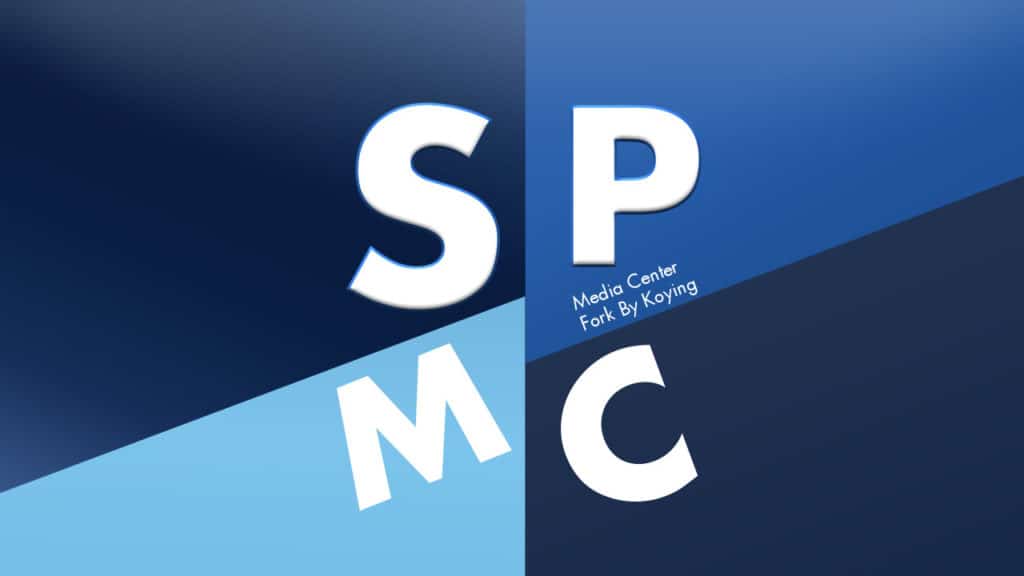
Sempre Media Center (SPMC) é um programa que se baseia no código fonte da Kodi. Foi criado por um membro da equipe Kodi, mas foi projetado para fornecer melhor desempenho em dispositivos Android do que o Kodi. O programa oferece uma opção para quem não deseja atualizar o Kodi em um dispositivo Fire TV, mas ainda deseja algo novo. Infelizmente, não há aplicativo SPMC dedicado na loja de aplicativos Amazon Fire. Como resultado, não é imediatamente óbvio como você pode instalar o SPMC no Fire Stick ou Fire TV.
Neste artigo, mostraremos a maneira mais simples de instalar o SPMC nesses dispositivos. Devido aos recursos limitados do sistema do Fire TV e do Fire Stick, também existem alguns ajustes que podem ser feitos para que o SPMC funcione de maneira mais suave. Também explicaremos quais configurações você deve alterar, o que elas fazem e o impacto delas no desempenho do seu sistema.
O SPMC, como o Kodi, é totalmente legal de usar. No entanto, existem certos complementos disponíveis que fornecem acesso a conteúdo não licenciado. Incentivamos nossos leitores a usar fontes oficiais e pesquisar as leis de seu país sobre streaming antes de tentar usar o Kodi ou o SPMC para esse fim..
Aviso: o SPMC deve ser usado apenas para conteúdo ao qual você tem o direito legal de acessar. Nem o Desenvolvedores SPMC nem a Comparitech defendem o uso do SPMC para pirataria.
Importante: Sempre use uma VPN com SPMC
Às vezes, as redes privadas virtuais (VPNs) são usadas para ocultar o fluxo não licenciado do provedor de serviços de Internet (ISP) de um usuário. Dito isto, as VPNs têm muitos aplicativos legítimos e podem se beneficiar muito mesmo daqueles que são transmitidos por fontes oficiais.
As VPNs funcionam roteando o tráfego da rede através de um túnel criptografado. Isso impede que seja lido por qualquer observador externo. Isso não apenas protege você contra hackers; também impede que seu ISP venda seus hábitos de navegação ou os use para justificar a velocidade da sua rede.
É imperativo que você escolha o provedor de VPN certo. No passado, VPNs inescrupulosas eram capturadas vendendo a largura de banda de seus usuários ou usando seus sistemas para criar redes de bots. Mesmo sem esses problemas, algumas VPNs são muito lentas para serem úteis no streaming de vídeo.
Recomendamos o IPVanish. Ele fornece conexões estáveis e consistentes com servidores em mais de 50 países e tem um impacto mínimo nas velocidades da sua rede. Além disso, é uma das VPNs mais portáteis, com versões dedicadas para todos os dispositivos populares, incluindo o Amazon Fire TV e o iPhone.
MELHOR VPN PARA KODI: IPVanish é a nossa melhor escolha. Possui uma grande rede de servidores sem interesse e atinge boas velocidades. Fortes recursos de segurança e privacidade tornam o IPVanish o favorito dos usuários do Kodi e do Amazon Fire TV Stick. Experimente sem riscos com a garantia de devolução do dinheiro em 7 dias.
O que é SPMC?
O SPMC é um garfo Kodi. Isso significa que ele usa o código da Kodi como base para futuras melhorias. Ao contrário da maioria dos garfos, criados por entusiastas, o criador do SPMC, Chris Browet, fazia parte da equipe oficial da Kodi no passado. Depois de deixar esse cargo, ele retomou o desenvolvimento no SPMC.
Como você pode esperar, o SPMC é muito semelhante ao Kodi. Ele usa a mesma estrutura de menus e skin do Confluence que o Kodi 16, embora com algumas alterações destinadas a tornar o SPMC mais fácil de usar em dispositivos touchscreen. No entanto, como Browet é principalmente um desenvolvedor do Android, ele foi capaz de fazer mais do que apenas fazer mudanças estéticas.
A principal diferença entre o Kodi e o SPMC é que o último é melhor otimizado para dispositivos Android. Existem também vários recursos de facilidade de uso que a Kodi não possui atualmente, como a funcionalidade de pesquisa por voz e a capacidade de visualizar arquivos ISO 3D Bluray. O SPMC também inclui a opção de usar transmissão de áudio HD, que atualmente é suportada apenas nas versões Windows e Linux do Kodi.
Instalando o SPMC no Amazon Fire Stick
Embora o SPMC não esteja disponível na loja de aplicativos Fire Stick, sua instalação é bastante simples. Primeiro, você precisa permitir que o Fire Stick instale aplicativos de fontes não reconhecidas. Para fazer isso, vá para o Tela inicial. Role pela linha superior e abra o Guia Configurações.
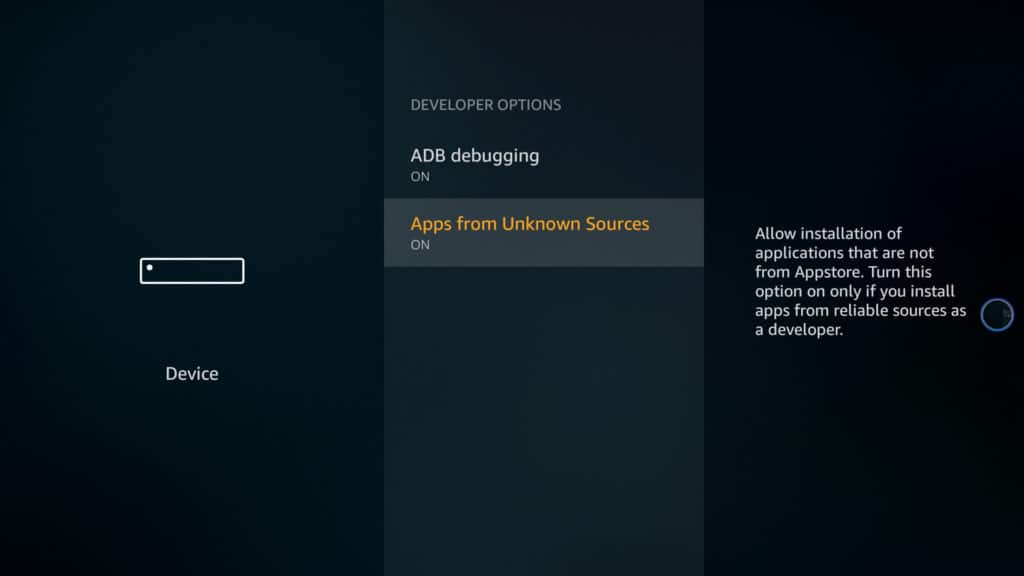
A partir daqui, clique no Dispositivo opção e clique em Opções de desenvolvedor. Clique no Aplicativos de fontes desconhecidas opção. O texto abaixo deve agora ler “LIGADO”. Caso contrário, clique novamente. Agora segure o botão de busca por voz no controle remoto e diga “Downloader”. Você deve ser redirecionado para o aplicativo Downloader pela AFTVNews. Você também pode procurá-lo manualmente na loja de aplicativos, se preferir.
Instale-o e abra o complemento. Há uma caixa no meio da tela onde você pode inserir um URL. Nesta caixa, digite o seguinte endereço, sem as aspas, depois clique no Ir botão.
“Https://github.com/koying/SPMC/releases/tag/16.7.4-spmc”
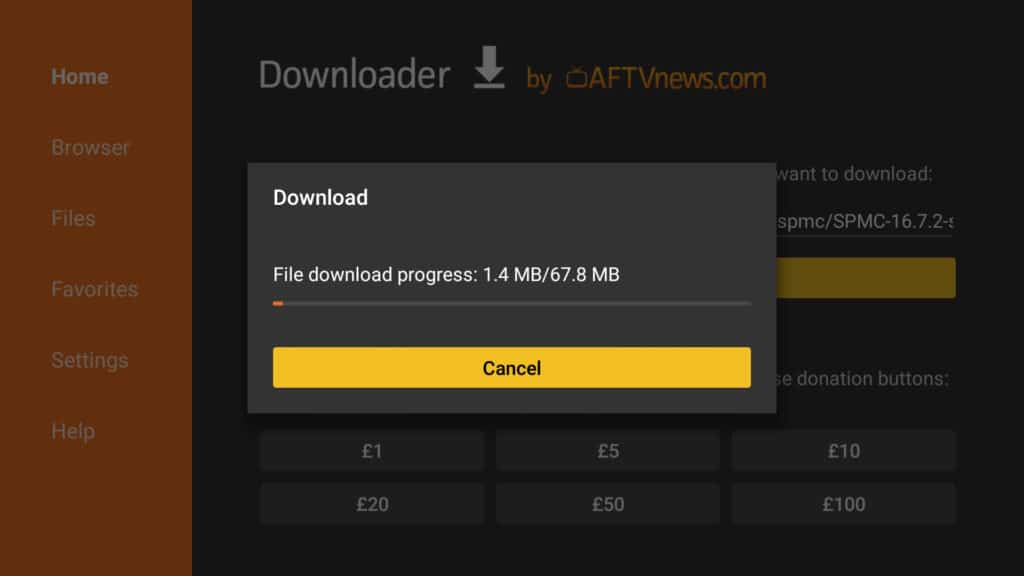
Depois que o arquivo for baixado, você verá as permissões que o SPMC exige. Clique no Instalar botão na parte inferior da página e abra o aplicativo.
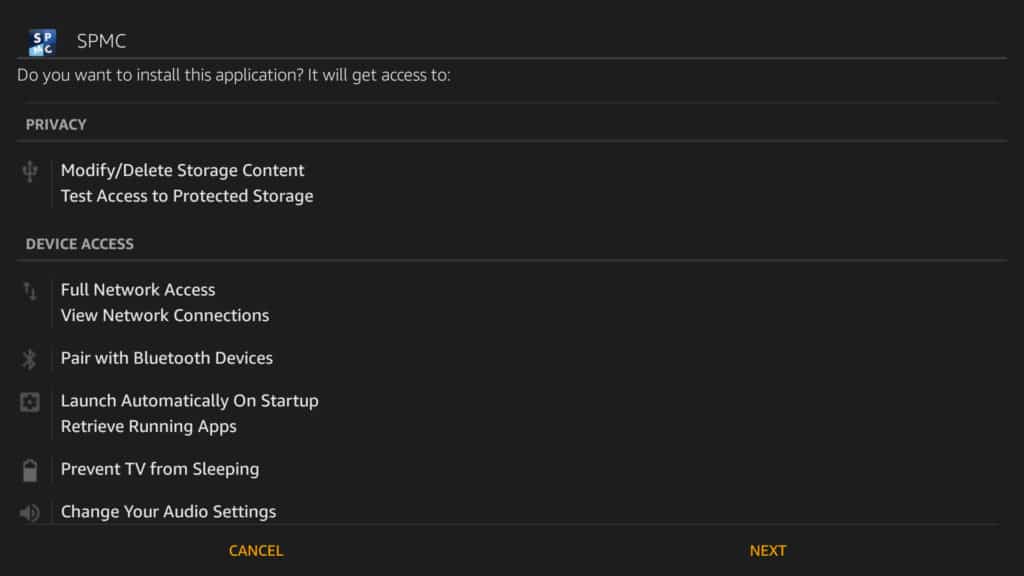
Configurando o SPMC
O SPMC agora está instalado, mas ainda existem algumas alterações a serem feitas para garantir que você obtenha o melhor desempenho possível no Fire TV. Seguiremos as recomendações da Browet para o Fire Stick, que você pode ver aqui e aqui.
Comece navegando para o Guia Sistema e clicando em Configurações. Selecione Sistema no final da lista, role para baixo até o Nível de configurações opção na tela a seguir. Clique aqui até aparecer Especialista.
Configurações de áudio
Agora role de volta para o Entrada de áudio aba. Mudar o Dispositivo de saída de áudio para “Android, RAW Passthrough”. Colocou o Número de canais a 7.1. Isso permitirá que você use alto-falantes de som surround 7.1, se os tiver, mas não deverá causar problemas, mesmo se estiver usando os alto-falantes estéreo padrão da sua TV.
Configuração de saída deve ser definido como “Melhor correspondência”. Isso significa que, se você alterar o dispositivo de saída (por exemplo, conectando fones de ouvido durante um filme), o áudio será redirecionado automaticamente para o novo dispositivo.
Clique no Ativar passagem opção. Isso permite que sua TV compreenda o áudio codificado (DTS, Dolby Digital etc.) diretamente em vez de confiar no SPMC para fazer isso. Seu Dispositivo de saída de passagem A opção deve estar definida como “Android, RAW Passthrough”.
Configurações de vídeo
Retorne ao menu atual e role até o menu Guia Vídeo. Clique no Nível de configurações botão na parte inferior até que apareça “Expert”, depois entre no Guia Reprodução. Conjunto Ajustar a taxa de atualização da tela para “On start / stop”, depois Pausar durante a alteração da taxa de atualização a três segundos.
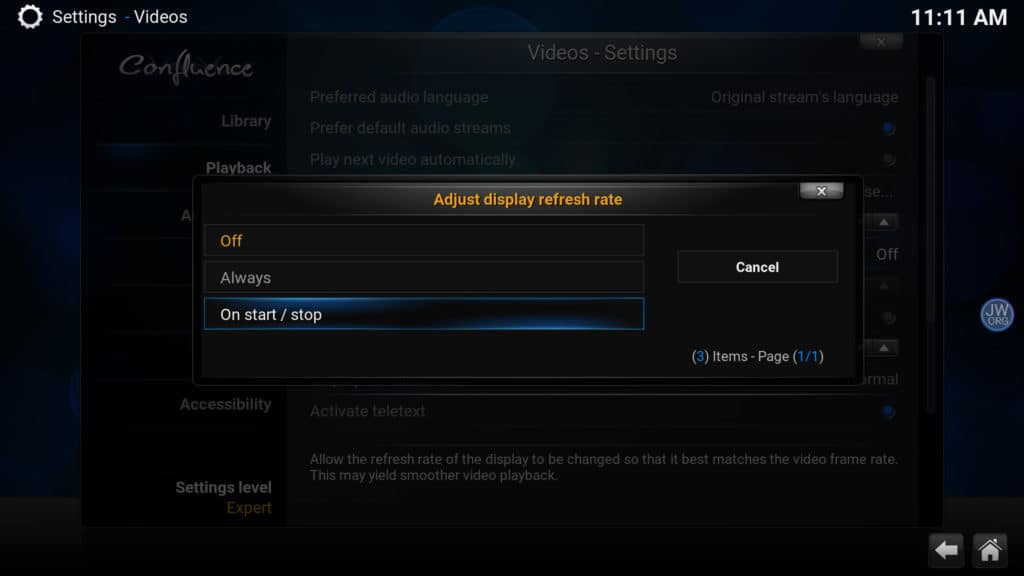
Essas opções garantem que a sua TV exiba conteúdo na taxa de atualização correta, removendo o efeito de novela em TVs mais recentes e garantindo que o vídeo a 60fps seja o mais suave possível. Observe que as TVs Phillips e Sony não suportam esse recurso, portanto, os usuários com esses dispositivos devem definir Ajustar a taxa de atualização da tela para “Off”.
Entre no Guia Aceleração. A Browet recomenda ativar a aceleração de hardware; no entanto, isso às vezes pode causar problemas de gagueira. Se você estiver enfrentando algo semelhante, tente desativar a aceleração de hardware para ver se isso resolve o problema. Você não deve ter problemas com o Acelere o MPEG2 e Acelerar h264 opções definidas como “Sempre”, no entanto, devido ao impacto relativamente baixo que isso tem no hardware moderno.
Conclusão
Embora a versão oficial do Kodi seja mais fácil de instalar em um Amazon Fire Stick do que o SPMC, o processo ainda é bastante direto. No entanto, a instalação do seu media center preferido é apenas o começo. Você pode estar interessado em ler nossos guias para acelerar seu Fire Stick, reduzir a quantidade de buffer que o Kodi faz ou transferir uma construção personalizada do Kodi para o Fire Stick.
er pequenas alterações na interface do usuário. O SPMC foi projetado para fornecer melhor desempenho em dispositivos Android do que o Kodi. Isso significa que ele pode ser uma opção melhor para quem deseja usar o Kodi em um dispositivo Fire TV ou Fire Stick, mas está enfrentando problemas de desempenho. No entanto, como mencionado anteriormente, é importante usar fontes oficiais e respeitar as leis de streaming do seu país ao usar o SPMC. Se você decidir instalar o SPMC em seu dispositivo Fire TV ou Fire Stick, este guia passo a passo o ajudará a fazer isso e a configurá-lo corretamente para obter o melhor desempenho possível. Lembre-se sempre de usar uma VPN confiável para proteger sua privacidade e segurança online.